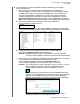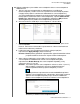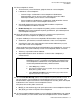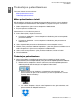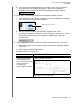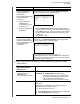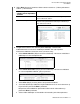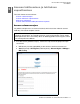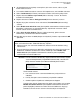User manual
MY PASSPORT ULTRA METAL EDITION
KÄYTTÖOPAS
TIEDOSTOJEN VARMUUSKOPIOINTI – 38
11. Varmuuskopioinnin aikana:
Tilanneilmaisin ja viesti ilmoittavat, paljonko tietoa on varmuuskopioitu.
Luokittainen varmuuskopiointi:
- Content Gauge -sisältömittarin varmuuskopioinnin lähdelaitteen
tiedostoluokkien sininen tausta muuttuu keltaiseksi/oranssiksi niiden
tiedostojen kohdalla, joita ei vielä ole varmuuskopioitu.
- Varmuuskopioinnin kohdelaitteen sisältömittarin tiedostoluokkien harmaa
tausta muuttuu siniseksi varmuuskopion valmistuessa.
Voit tehdä tietokoneella muita toimintoja WD SmartWare -ohjelmiston
varmuuskopioidessa tiedostosi taustalla.
Enable Backup (Ota varmuuskopiointi käyttöön) -painike muuttuu Disable
Backup (Poista varmuuskopiointi käytöstä) -painikkeeksi, jolla voidaan poistaa
varmuuskopiointi käytöstä.
12. Viesti, joka ilmoittaa, että varmuuskopiointi on suoritettu menestyksellisesti,
tarkoittaa että varmuuskopiointi on päättynyt normaalisti.
Jos jotain tiedostoja ei voitu varmuuskopioida, WD SmartWare -ohjelma esittää:
Varoituksen, joka ilmoittaa, montaako tiedostoa ei voitu varmuuskopioida.
View (Näytä) -linkin, jota napsauttamalla näet luettelon tiedostoista ja syistä,
miksi niitä ei voitu varmuuskopioida
Jotkut sovellukset ja toiminnot voivat estää tiedostojen varmuuskopioinnin. Jos et pysty
määrittämään, miksi joitain tiedostoja ei voitu varmuuskopioida, kokeile seuraavaa:
Tallenna ja sulje kaikki avoimet tiedostot
Sulje kaikki käytössä olevat sovellukset – mukaan lukien sähköposti ja
verkkoselaimet.
13. Jos valitsit Disable Backup (Poista varmuuskopiointi käytöstä) kohdassa vaihe 11,
vahvistusilmoitus varmuuskopioinnin käytöstäpoistomuistutus muistuttaa, että
WD SmartWare -ohjelmisto suorittaa varmuuskopioinnin taustalla, jolloin voit käyttää
tietokonetta muihin tehtäviin varmuuskopioinnin aikana.
Voit jatkaa valitsemalla yhden seuraavista:
No (Ei), jos haluat ohittaa pyynnön ja olla poistamatta varmuuskopiointia käytöstä
Yes (Kyllä), jos haluat keskeyttää varmuuskopioinnin
14. Jos varmuuskopioit tiedostot luokittain ja varmuuskopioinnin lähdelaitteessa on useampi
kuin yksi kiintolevy tai useita osioita, toista varmuuskopiointi kunkin aseman kohdalla.
Tärkeää:
Jos näyttöön ilmestyy varoitus, joka ilmoittaa, että varmuuskopioinnin
kohdelaite on täynnä, se tarkoittaa, että laitteella ei ole riittävästi tilaa
varmuuskopioinnin suorittamiseen. Paras pitkäaikainen ratkaisu olisi
muuttaa laite pitkäaikaisarkistoksi ja tehdä seuraavat:
a. Valitse Help (Ohje) -välilehti.
b. Avaa Western Digitalin online-myymälän sivusto napsauttamalla WD
Store (WD-myymälä) -linkkiä.
c. Valitse External Hard Drives (Ulkoiset kiintolevyt) ja valitse tuleviin
tarpeisiisi parhaiten sopiva asema.